- 2022-08-30 发布 |
- 37.5 KB |
- 6页
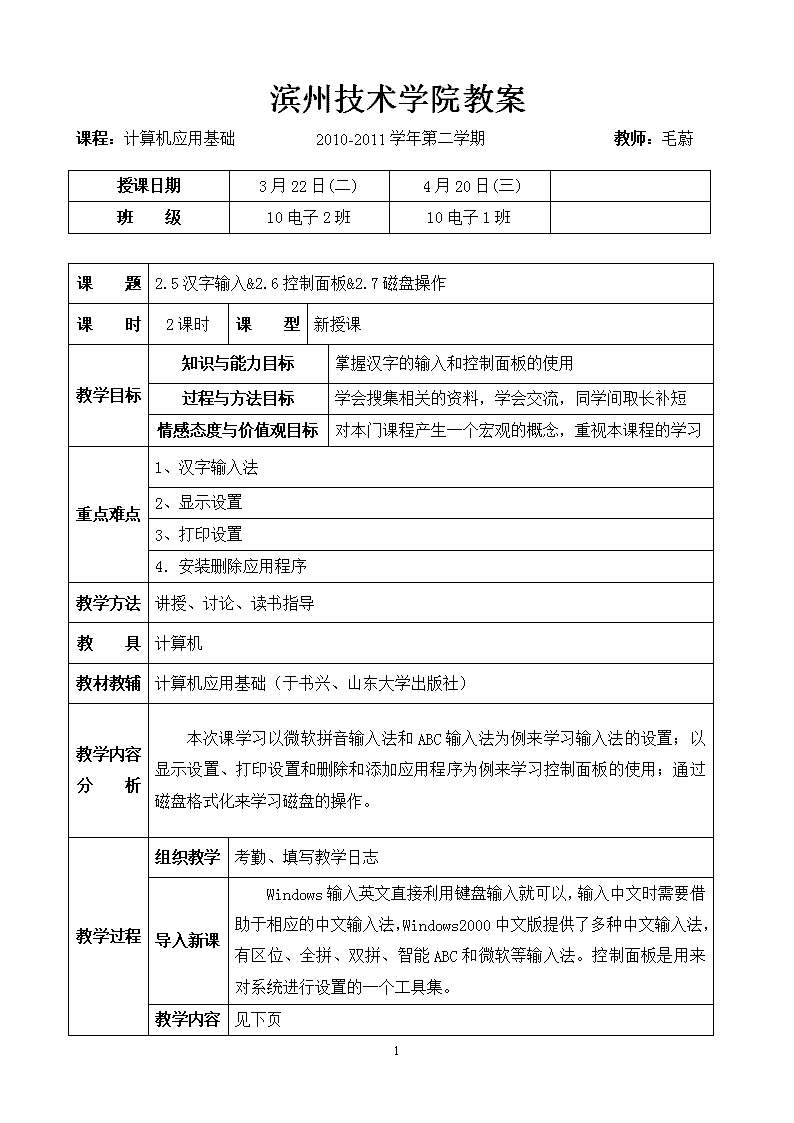
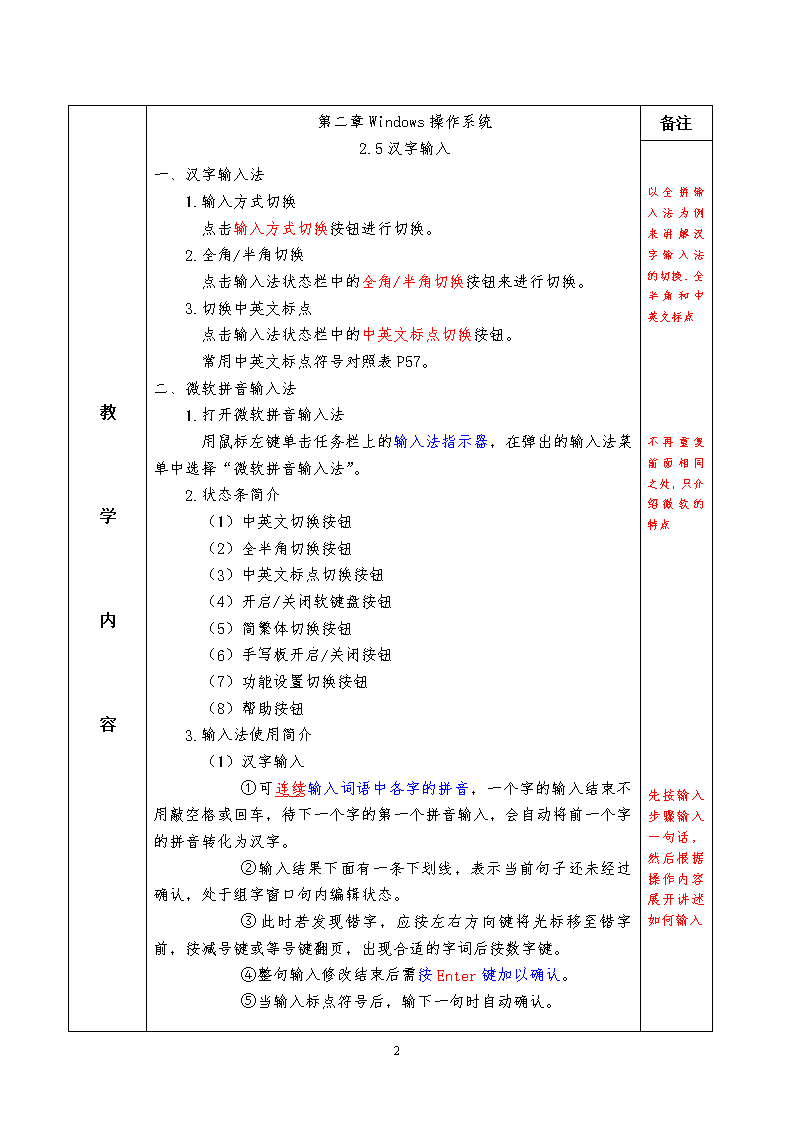
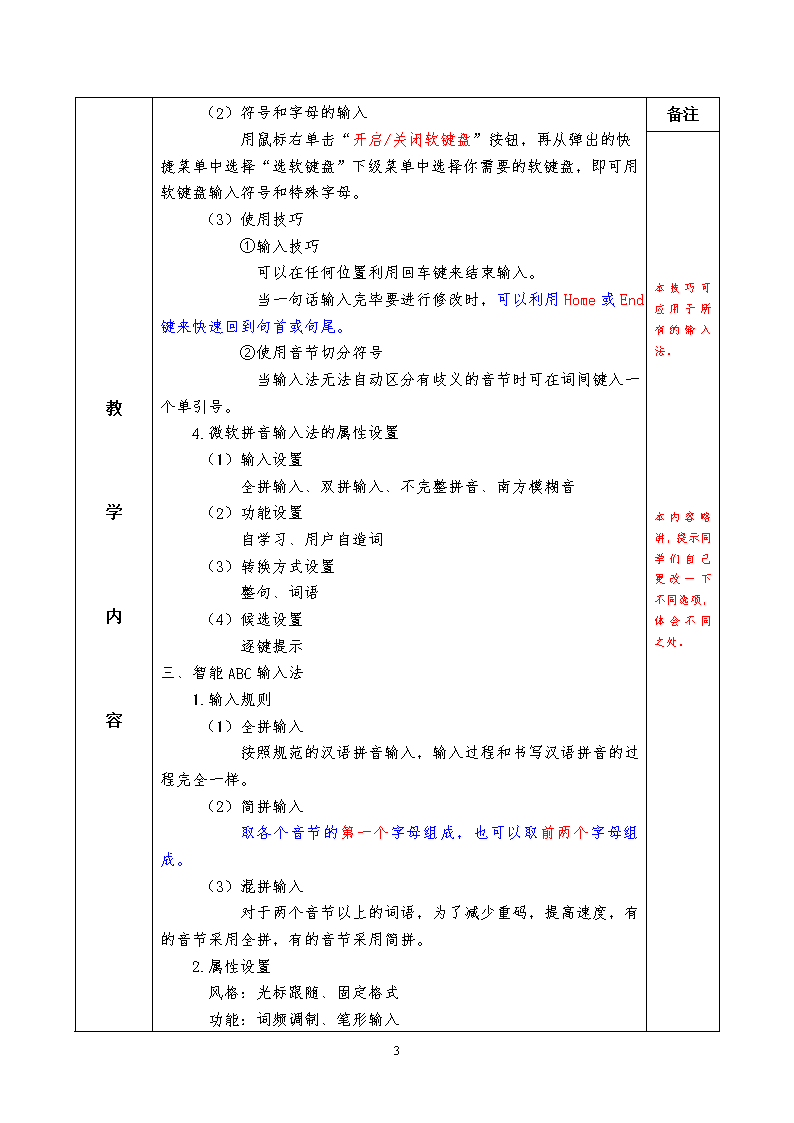
申明敬告: 本站不保证该用户上传的文档完整性,不预览、不比对内容而直接下载产生的反悔问题本站不予受理。
文档介绍
计算机教案07
滨州技术学院教案课程:计算机应用基础2010-2011学年第二学期教师:毛蔚授课日期3月22日(二)4月20日(三)班级10电子2班10电子1班课题2.5汉字输入&2.6控制面板&2.7磁盘操作课时2课时课型新授课教学目标知识与能力目标掌握汉字的输入和控制面板的使用过程与方法目标学会搜集相关的资料,学会交流,同学间取长补短情感态度与价值观目标对本门课程产生一个宏观的概念,重视本课程的学习重点难点1、汉字输入法2、显示设置3、打印设置4.安装删除应用程序教学方法讲授、讨论、读书指导教具计算机教材教辅计算机应用基础(于书兴、山东大学出版社)教学内容分析本次课学习以微软拼音输入法和ABC输入法为例来学习输入法的设置;以显示设置、打印设置和删除和添加应用程序为例来学习控制面板的使用;通过磁盘格式化来学习磁盘的操作。教学过程组织教学考勤、填写教学日志导入新课Windows输入英文直接利用键盘输入就可以,输入中文时需要借助于相应的中文输入法,Windows2000中文版提供了多种中文输入法,有区位、全拼、双拼、智能ABC和微软等输入法。控制面板是用来对系统进行设置的一个工具集。教学内容见下页6\n教学内容第二章Windows操作系统2.5汉字输入一、汉字输入法1.输入方式切换点击输入方式切换按钮进行切换。2.全角/半角切换点击输入法状态栏中的全角/半角切换按钮来进行切换。3.切换中英文标点点击输入法状态栏中的中英文标点切换按钮。常用中英文标点符号对照表P57。二、微软拼音输入法1.打开微软拼音输入法用鼠标左键单击任务栏上的输入法指示器,在弹出的输入法菜单中选择“微软拼音输入法”。2.状态条简介(1)中英文切换按钮(2)全半角切换按钮(3)中英文标点切换按钮(4)开启/关闭软键盘按钮(5)简繁体切换按钮(6)手写板开启/关闭按钮(7)功能设置切换按钮(8)帮助按钮3.输入法使用简介(1)汉字输入①可连续输入词语中各字的拼音,一个字的输入结束不用敲空格或回车,待下一个字的第一个拼音输入,会自动将前一个字的拼音转化为汉字。②输入结果下面有一条下划线,表示当前句子还未经过确认,处于组字窗口句内编辑状态。③此时若发现错字,应按左右方向键将光标移至错字前,按减号键或等号键翻页,出现合适的字词后按数字键。④整句输入修改结束后需按Enter键加以确认。⑤当输入标点符号后,输下一句时自动确认。备注以全拼输入法为例来讲解汉字输入法的切换、全半角和中英文标点不再重复前面相同之处,只介绍微软的特点先按输入步骤输入一句话,然后根据操作内容展开讲述如何输入6\n教学内容(2)符号和字母的输入用鼠标右单击“开启/关闭软键盘”按钮,再从弹出的快捷菜单中选择“选软键盘”下级菜单中选择你需要的软键盘,即可用软键盘输入符号和特殊字母。(3)使用技巧①输入技巧可以在任何位置利用回车键来结束输入。当一句话输入完毕要进行修改时,可以利用Home或End键来快速回到句首或句尾。②使用音节切分符号当输入法无法自动区分有歧义的音节时可在词间键入一个单引号。4.微软拼音输入法的属性设置(1)输入设置全拼输入、双拼输入、不完整拼音、南方模糊音(2)功能设置自学习、用户自造词(3)转换方式设置整句、词语(4)候选设置逐键提示三、智能ABC输入法1.输入规则(1)全拼输入按照规范的汉语拼音输入,输入过程和书写汉语拼音的过程完全一样。(2)简拼输入取各个音节的第一个字母组成,也可以取前两个字母组成。(3)混拼输入对于两个音节以上的词语,为了减少重码,提高速度,有的音节采用全拼,有的音节采用简拼。2.属性设置风格:光标跟随、固定格式功能:词频调制、笔形输入备注本技巧可应用于所有的输入法。本内容略讲,提示同学们自己更改一下不同选项,体会不同之处。6\n教学内容2.6控制面板一、显示器1.“背景”选项(1)选择墙纸在“墙纸”列表中选择墙纸,在显示列表中选择排列方式居中、平铺、拉伸(2)选择图案在“墙纸”列表中选择无“无”,单击“图案”按钮,在图案对话框中选择所要的图案2.“屏幕保护程序”选项可以减少屏幕的损耗并保障系统安全(1)选择屏幕保护程序“屏幕保护程序”列表→设置等待时间→“设置”按钮→“预览”按钮(2)指定屏幕保护程序的口令选择屏幕保护程序→“密码保护”复选框→“更改”按钮→键入密码3.“外观”选项(1)修改外观方案“方案”列表→“项目”列表→设置“大小、颜色、字体等”(2)保存和删除外观方案“另存为”按钮→输入外观名称“方案”列表→“删除”按钮二、打印机1.安装打印机双击“控制面板”中的“打印机”图标→双击“添加打印机”图标→根据打印机一步步操作2.打印文档(1)文档打开时:选择“文件”菜单→“打印”命令(2)文档未打开时:将文档拖动到打印机上3.查看打印机状态用鼠标右键单机任务栏上紧挨着时钟的打印机图标查看打印机状态。备注重点讲述居中、平铺、拉伸的区别。分别准备一张大图片和一个小图片来演示。注意不添加网络打印机,而且不进行测试打印页6\n教学内容4.更改打印机设置首先在“打印机”窗口中选定要更改设置的打印机,然后选择“文件”菜单中的“属性”命令,弹出打印机属性窗口,最后选择项进行设置。三、日期/时间1.时间和日期单击“日期/时间”图标→“日期”框输入月份、年份、日期→“时间”框输入时间2.时区可用来设置自己所处的时区四、安装和删除应用程序1.安装应用程序“添加/删除程序属性”对话框→单击“添加新程序”按钮→单击“光盘或软盘”按钮→插入光盘或软盘→“运行安装程序”对话框2.更改或删除应用程序“程序”列表→“更改/删除”按钮3.安装和删除Windows2000组件“添加/删除Windows组件”按钮→选择组件安装五、添加输入法右键单击输入法图标→“属性”命令→“区域选项”对话框→“添加”按钮→选择输入法→“确定”按钮2.7磁盘操作一、磁盘的格式化选定要格式化的磁盘→“文件”菜单→“格式化”命令→设置格式化选项→“开始”按钮二、磁盘的复制针对软盘而言,等同于diskcopy命令。我的电脑→3.5英寸A→“文件”菜单→“复制软盘”命令→“开始”按钮课堂小结:本堂课主要学习了微软拼音输入法、智能ABC输入法的设置和使用;显示器、打印机、日期/时间的设置;安装和删除应用程序的操作和磁盘的格式化操作。备注安装的设置讲解普通安装方法,重点按照课本上讲述应用程序的卸载和删除。理解格式化的含义6\n教学内容布置作业:1.“控制面板”的主要功能有哪些?2.什么是“附件”,它主要包括那些常用程序?教学札记:输入法的内容重点讲解不同输入法的特点,控制面板主要讲解设置的位置和各种含义,具体设置有学生自己探索,然后把问题汇总讲解。备注6查看更多